PS制作店铺装修设计实战二发布时间:暂无
1.【打开】PS,【打开】素材,使用【矩形选框工具】,拉出矩形选框,新建【图层】,【填充】黑色,点击【图层样式】,勾选【渐变叠加】,调整【参数】,具体如图示。

2.使用【钢笔工具】,进行绘制路径,【Ctrl+Enter】路径转换为选区,新建【图层】,使用【渐变工具】,拉出渐变,【图像】-【调整】-【曲线】,调整【曲线】,具体如图示。
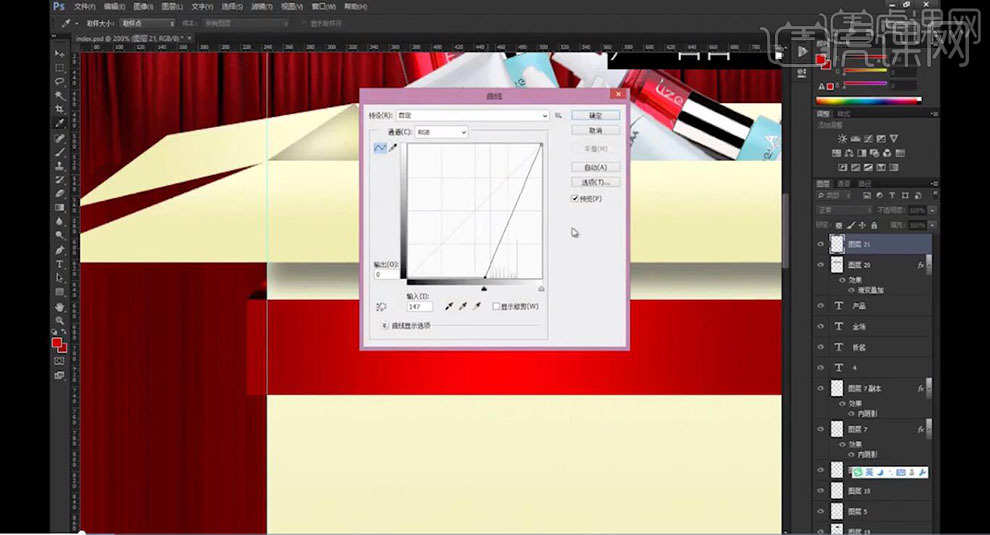
3.按【Alt+移动复制】图层,调整【位置】。使用【文本工具】,输入【文本】,【颜色】白色,调整【文本】大小与位置,进行排版,具体如图示。
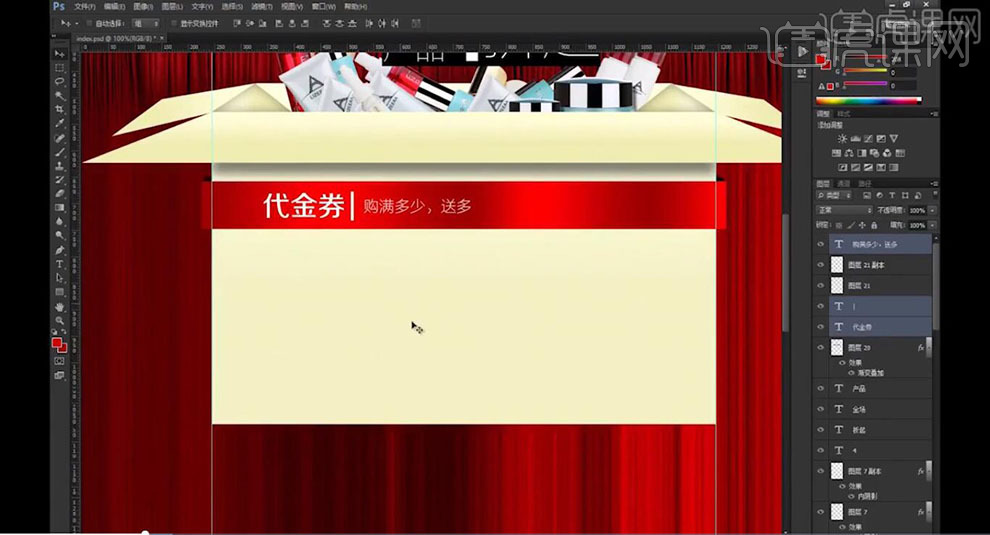
4.使用【椭圆选框工具】,画出圆形选框,新建【图层】,【填充】红色,按【Alt+移动复制】调整位置,【Ctrl+E】合并所选图层,【Ctrl+T】调整大小,使用【矩形选框工具】,拉出矩形选框,按【Delete】删除选区,具体如图示。
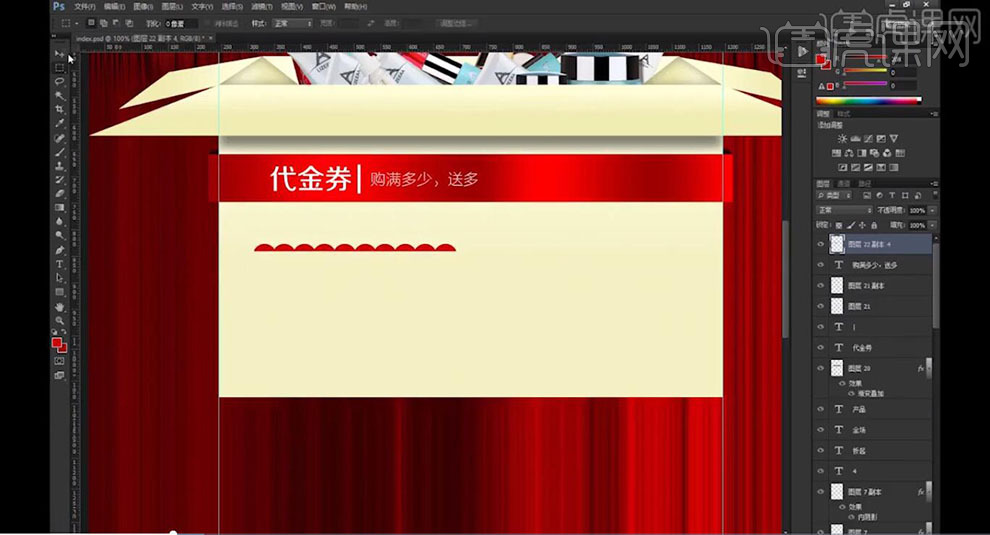
5.【Ctrl+J】复制图层,【Ctrl+T】调整大小与位置,点击【图层样式】,勾选【渐变叠加】,调整【颜色】,具体如图示。
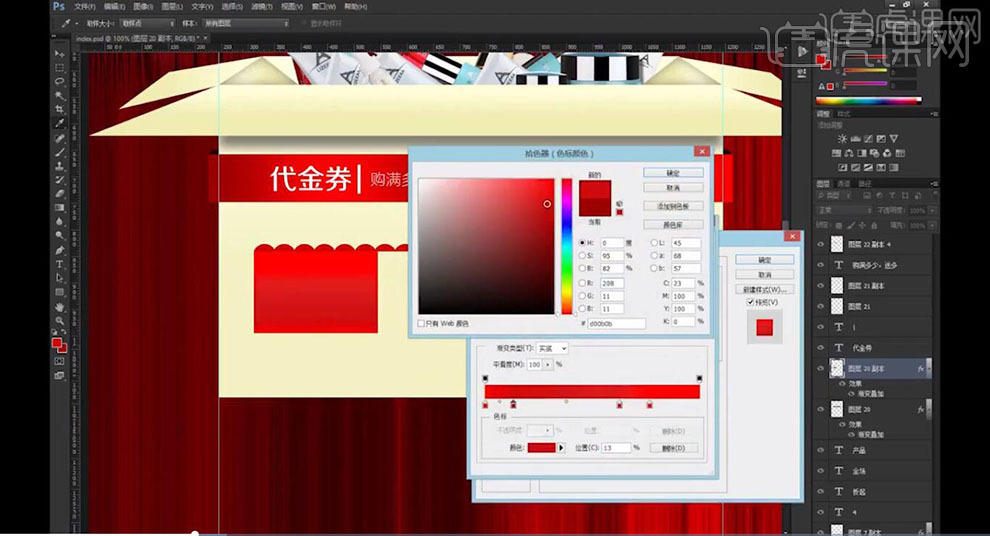
6.按【Alt+移动复制】图层,调整【位置】,使用【文本工具】,输入【文本】,调整【文本】大小与位置,具体如图示。
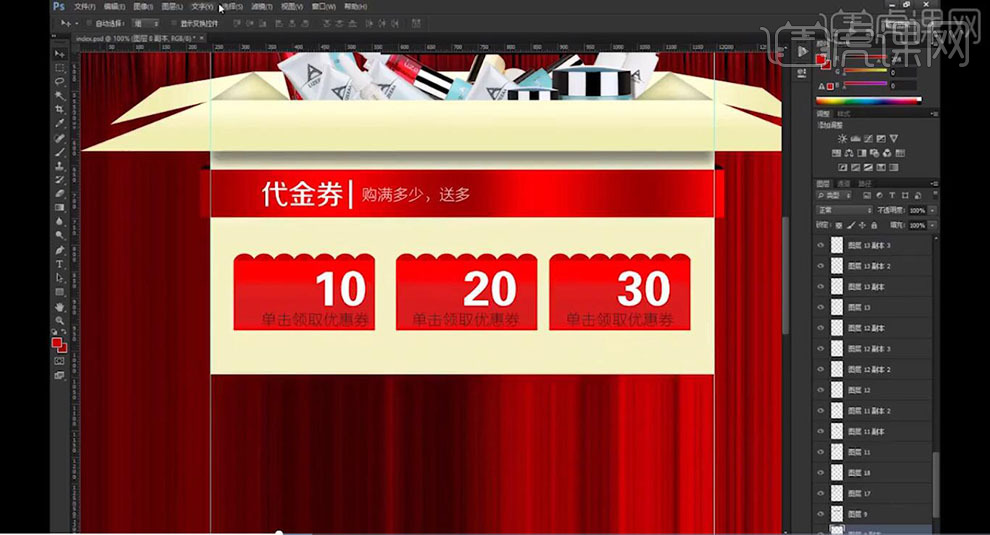
7.选择【图层】,点击【图像】-【调整】-【曲线】,调整【曲线】,具体如图示。
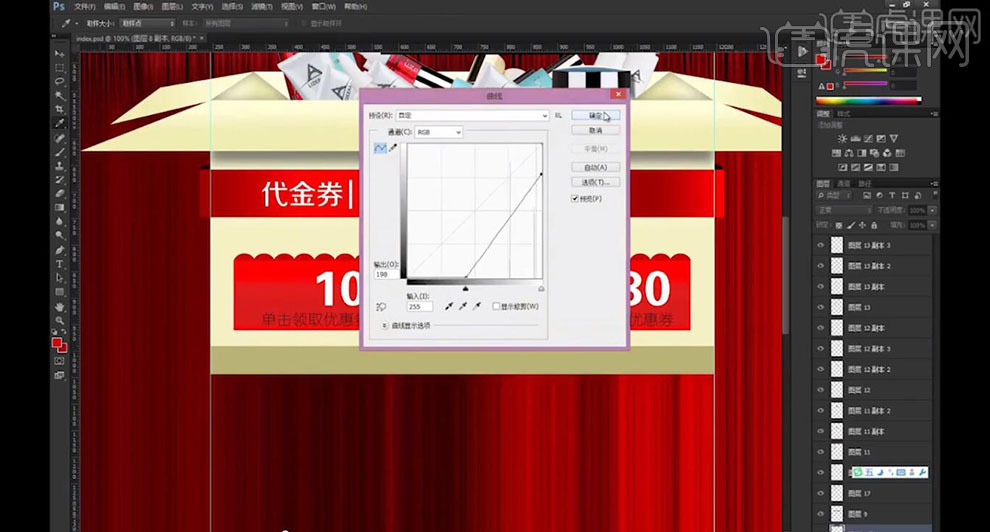
8.【Ctrl+T】调整锚点位置,按【Alt+移动复制】图层,按【Ctrl+单击缩缆图】调出选区,【填充】白色。按【Alt+移动复制】矩形,【Ctrl+T】调整大小与位置,具体如图示。
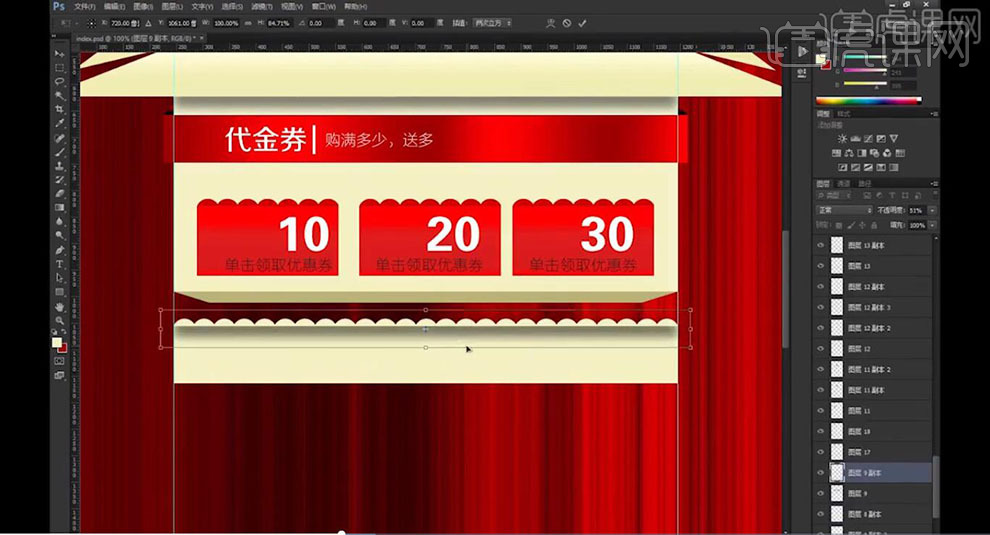
9.使用【矩形选框工具】,拉出矩形选框,新建【图层】,【填充】白色,按【Alt+移动复制】调整位置,使用【文本工具】,输入【文本】,点击【图层样式】,勾选【渐变叠加】,调整【颜色】,具体如图示。
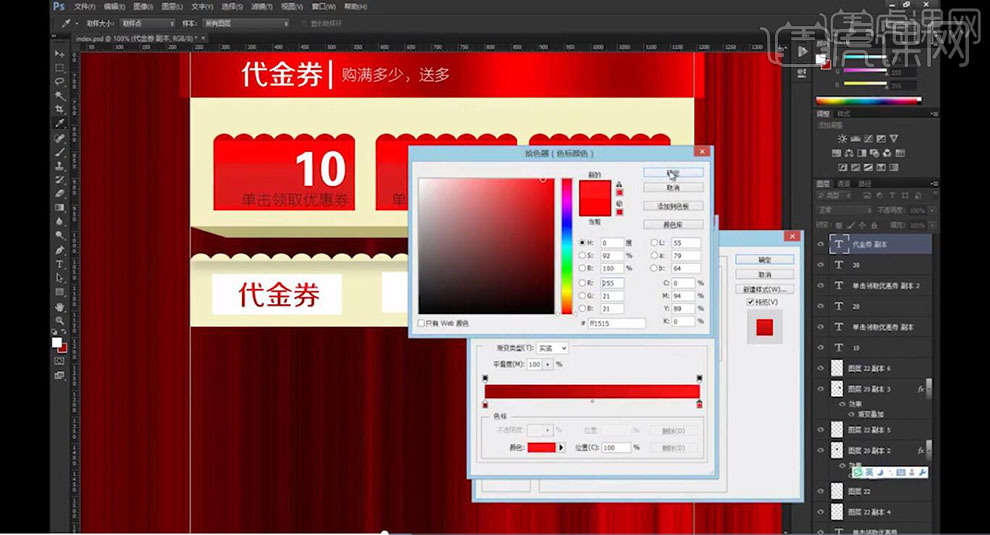
10.使用【文本工具】,修改【文本】。使用【文本工具】,输入【文本】,【导入】素材,拖动到【图层】中,调整【位置】,【图像】-【调整】-【曲线】,具体如图示。
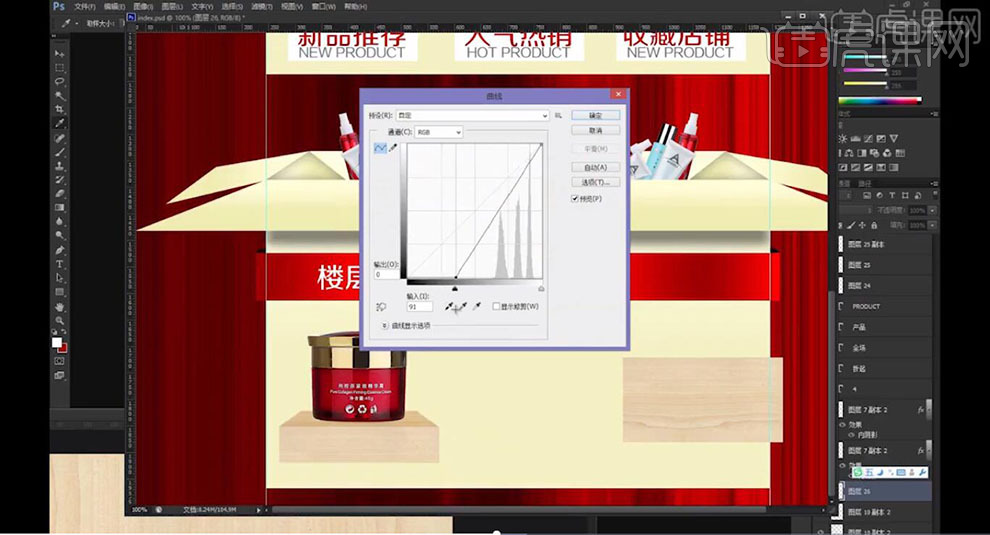
11.按【Alt+移动复制】调整位置,使用【文本工具】,输入【文本】,【Ctrl+T】调整大小与位置,具体如图示。
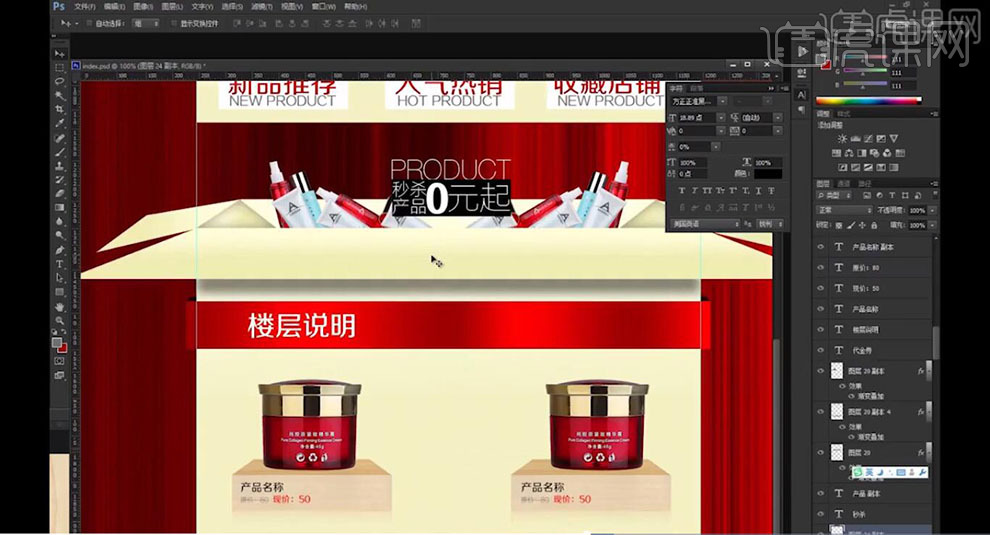
12.【导入】素材,拖动到【图层】中,【Ctrl+T】调整大小与位置,【Ctrl+U】色相/饱和度,调整【参数】,具体如图示。
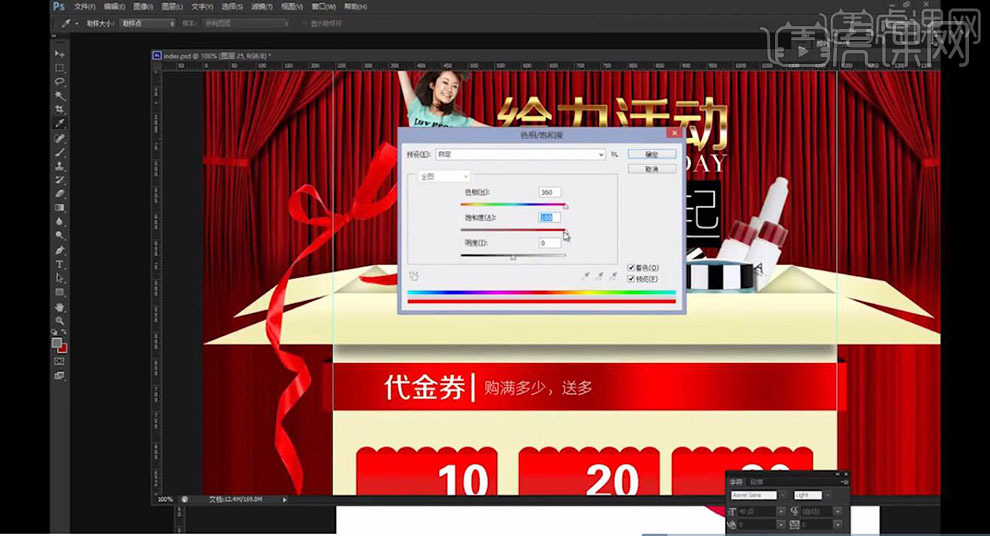
13.按【Alt+移动复制】素材,【Ctrl+T】调整旋转与位置,使用【椭圆选框工具】,拉出圆形选框,新建【图层】,【填充】白色,使用【文本工具】,输入【文本】,【填充】橘黄色,具体如图示。

14.使用【钢笔工具】,进行绘制路径,按【Ctrl+Enter】路径转换为选区,新建【图层】,【填充】白色,具体如图示。

15.新建【图层】,使用【钢笔工具】,进行绘制路径,【Ctrl+Enter】路径转换为选区,【填充】白色,调整【图层模式】正片叠底,添加【黑色蒙版】,【不透明度】47%,使用【画笔工具】,白色画笔,进行涂抹,具体如图示。

16.按【Alt+移动复制】调整位置,【Ctrl+T】右键【水平翻转】,调整【位置】,使用【椭圆选框工具】,拉出圆形选框,新建【图层】,【填充】红色,【图层模式】正片叠底,按【Alt+移动复制】调整位置,具体如图示。
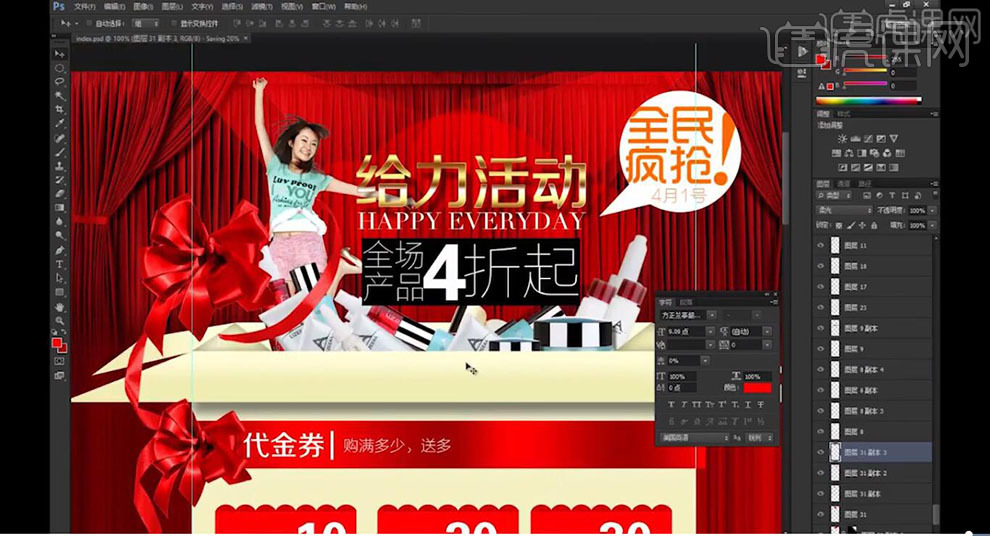
17.最终效果具体如图所示。

























